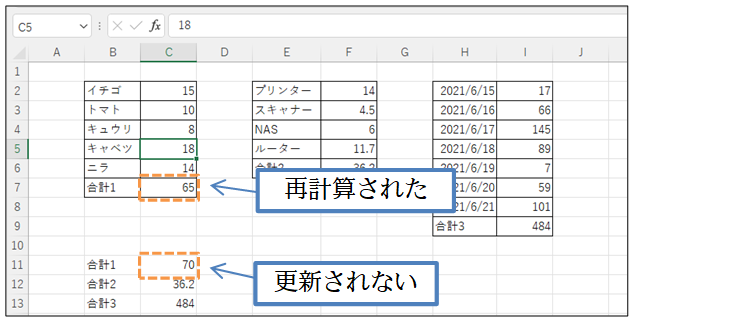(01) 以下のような表を作成しましょう。B,E,H列の幅は自動調整しています。
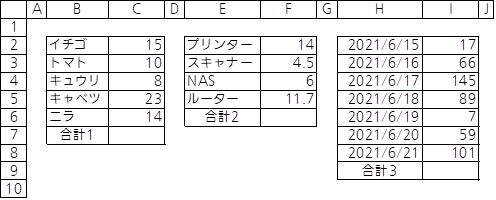
(02) 合計ボタン(Σ)を使って、各合計を出してください。
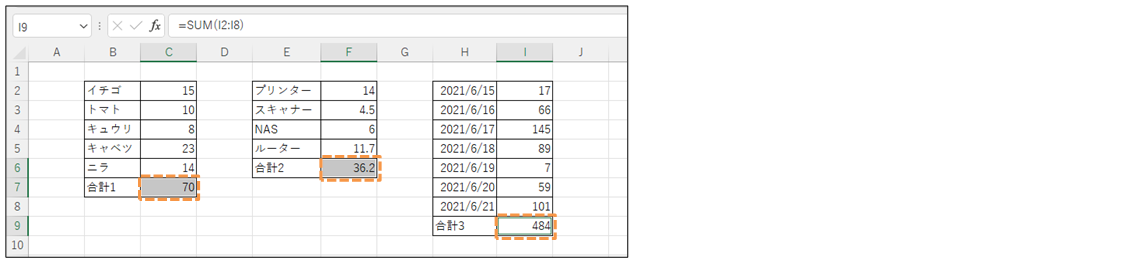
(03) 「合計1」の2セル(B7・C7)を、セルB11以下にコピー・貼り付けする予定です。
範囲選択してコピーしてください。またそれをセルB11に貼り付けてください。

(04) しかしセルC11には「84」と表示されてしまいます。コピー元のセルC7に、「上1~上5を合計せよ」という計算式が入っていたためです。C11をアクティブにして作成されたデータを数式バーで確認しましょう。C11の「上1~上5」が合計されてしまっています。つまり「SUM(C6:C10)」がなされたのです(14+70+0+0+0)。
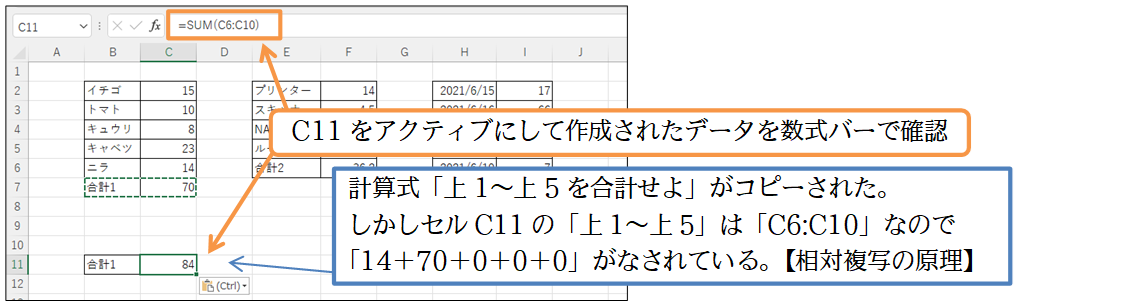
(05) 計算の「結果」をコピーする場合は[貼り付けのオプション]「値」( )を使いました。
)を使いました。
修正させましょう。
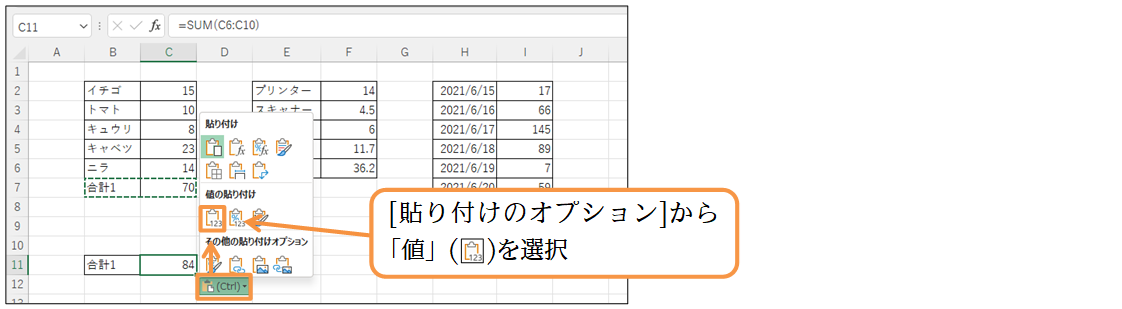
(06) 「値」の貼り付けとは、現時点における計算結果を貼り付けるということになります。
C11をアクティブにして、作成されたデータを数式バーで確認しましょう。数式ではなく「70」という値が作成されたことが確認できます。
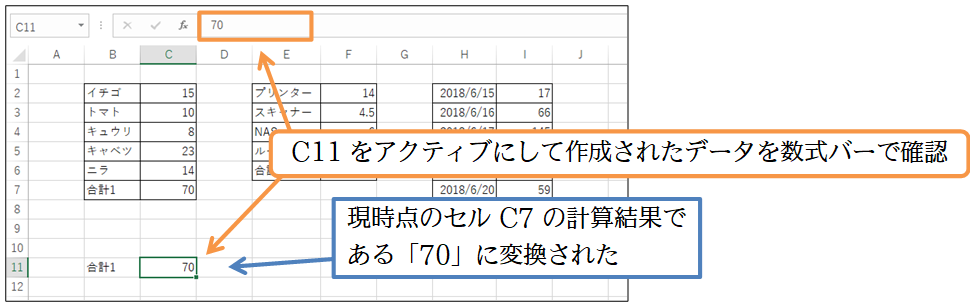
(07) 続けてその下に「合計2」の結果(値)を貼り付けますが、[貼り付けのオプション]ではなく[貼り付け]のサブメニューを使ってみましょう。
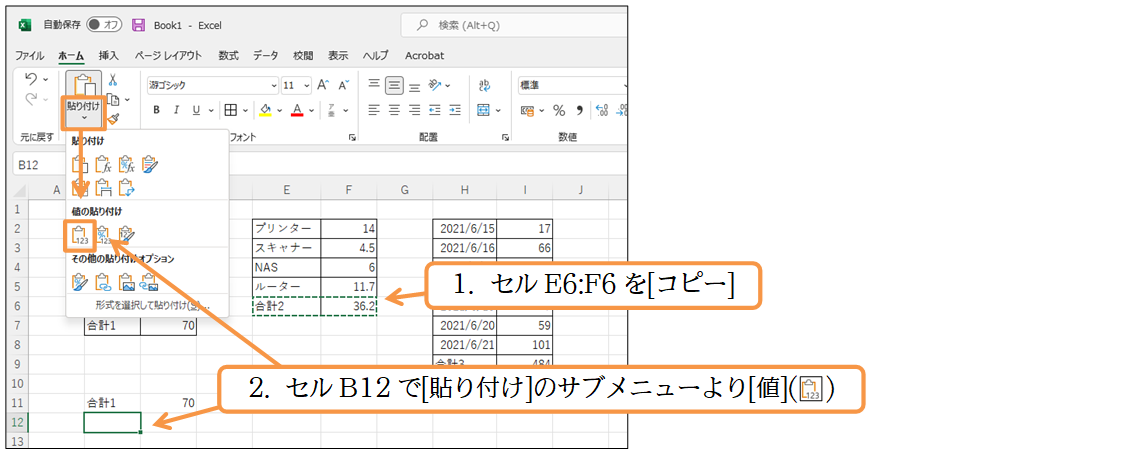
(08) 続けてその下に「合計3」の結果(値)を貼り付けますが、[貼り付けのオプション]ではなく[貼り付け]のサブメニューから[形式を選択して貼り付け]を使ってみましょう。
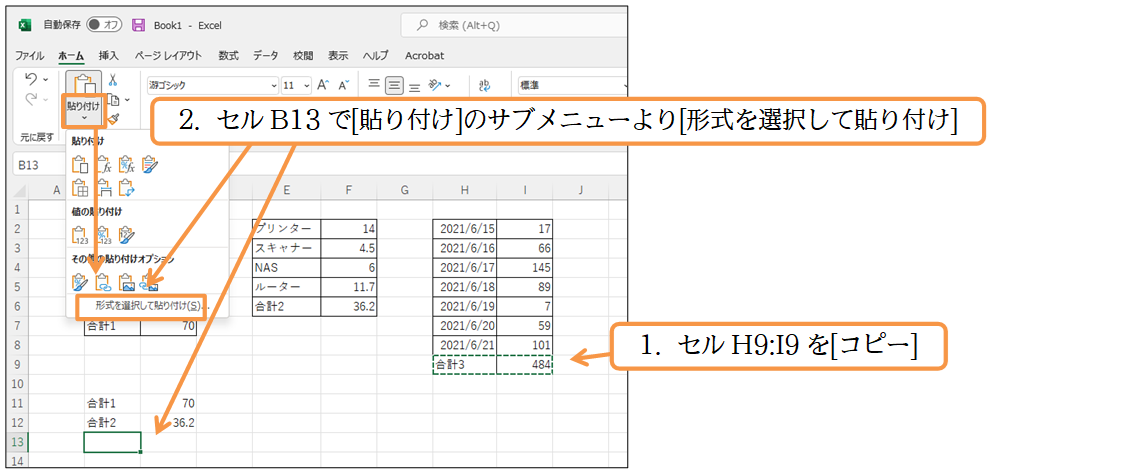
(09) 「値」にチェックを入れてOKします。
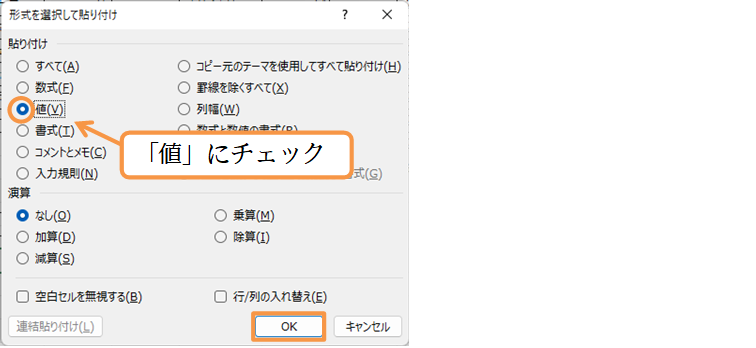
(10) それぞれの数式が結果の値に変換された状態で貼り付けされました。
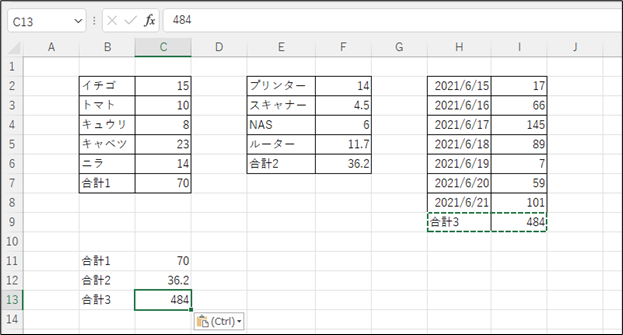
(11) さて、「値」貼り付け時の更新状況をチェックします。
セルC5(キャベツ)の「23」を「18」に変えてください。
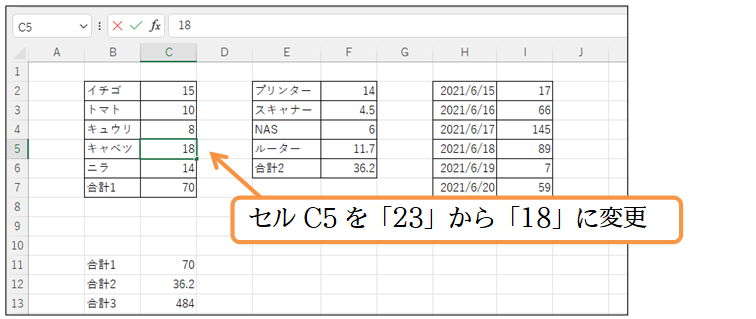
(12) 計算式が入力されているセルC7は更新されましたが、「値」の貼り付けをしたC11は更新されません。「値」の貼り付けは、操作した時点の計算結果を貼り付けるからです。